5 Способов исправить отсутствие "Запустить от имени администратора" в Windows
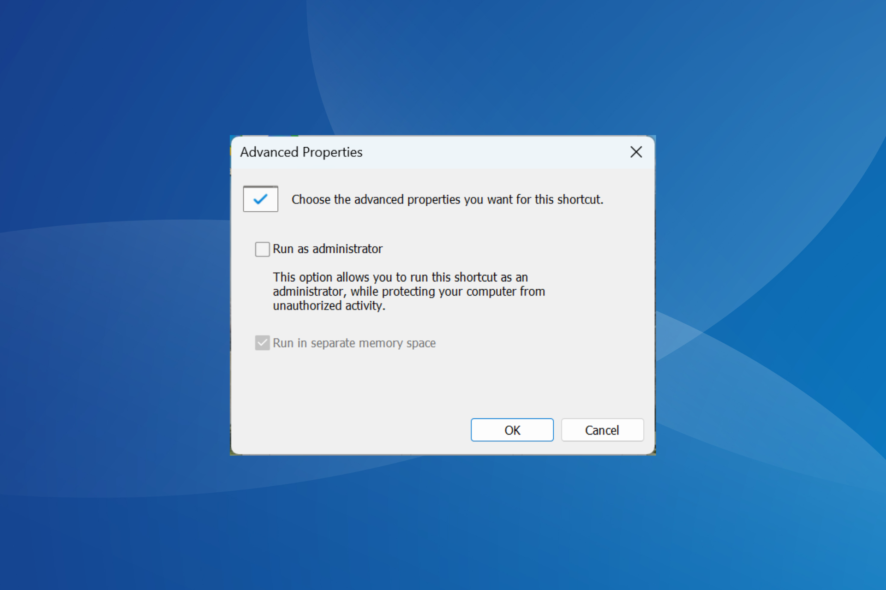 Некоторые пользователи жалуются, что Запустить от имени администратора не работает. Опции либо нет в наличии, либо приложение запускается без административных привилегий.
Некоторые пользователи жалуются, что Запустить от имени администратора не работает. Опции либо нет в наличии, либо приложение запускается без административных привилегий.
Причина, по которой вы не можете запустить программу от имени администратора, может заключаться в поврежденных системных файлах или вмешательстве стороннего программного обеспечения. Вот как это исправить:
Как исправить “Запустить от имени администратора”, если оно не работает?
1. Удалите проблемные приложения
- Нажмите Windows + I, чтобы открыть Параметры, и выберите пункт Программы.
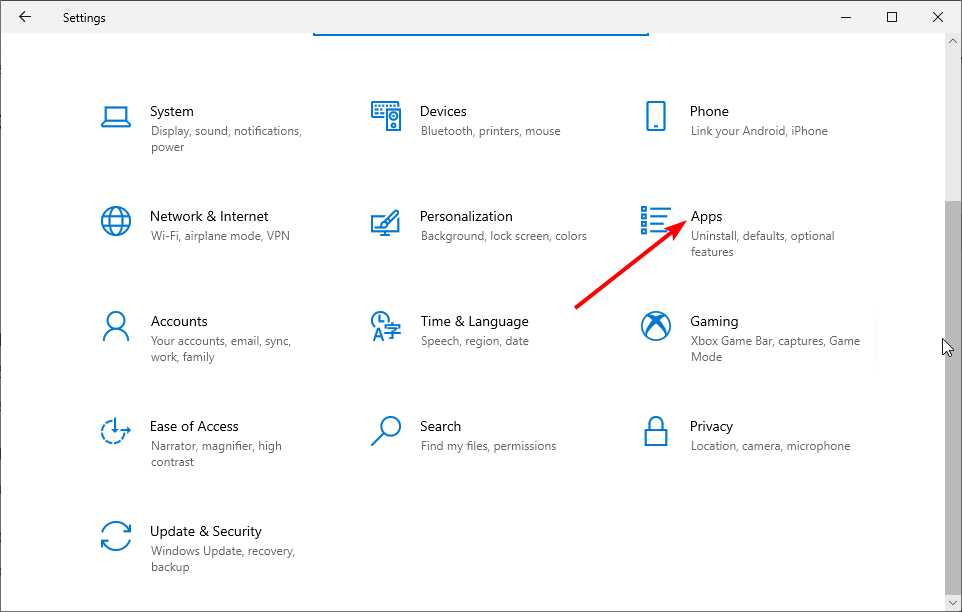
- Выберите проблемное приложение и нажмите кнопку Удалить.
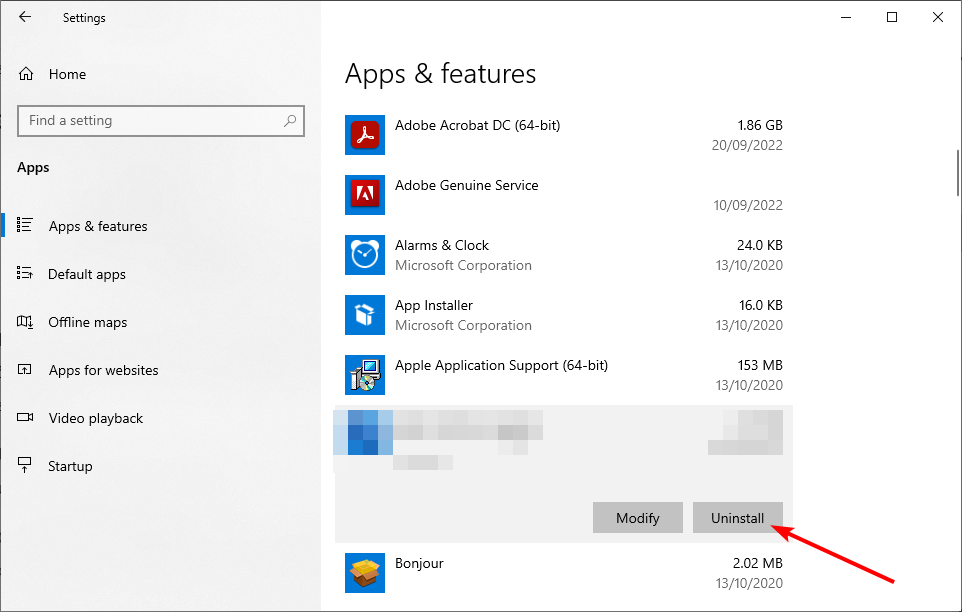
Приложения, такие как QuickSFV или Express Zip, заменяют опцию Запуска от имени администратора своими собственными пунктами контекстного меню. Удаление их должно решить проблему.
Чтобы убедиться, что никаких следов этих приложений не осталось, вы можете использовать специальный инструмент для удаления, такой как IObit Uninstaller:
-
Откройте IObit Uninstaller и выберите вкладку Все программы.
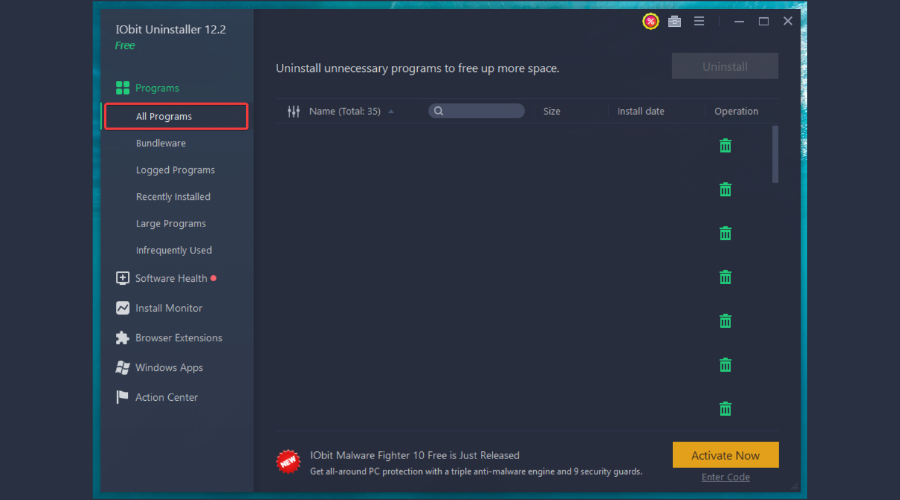
-
Затем введите название приложения в поле поиска и нажмите на иконку Корзина, чтобы удалить его.
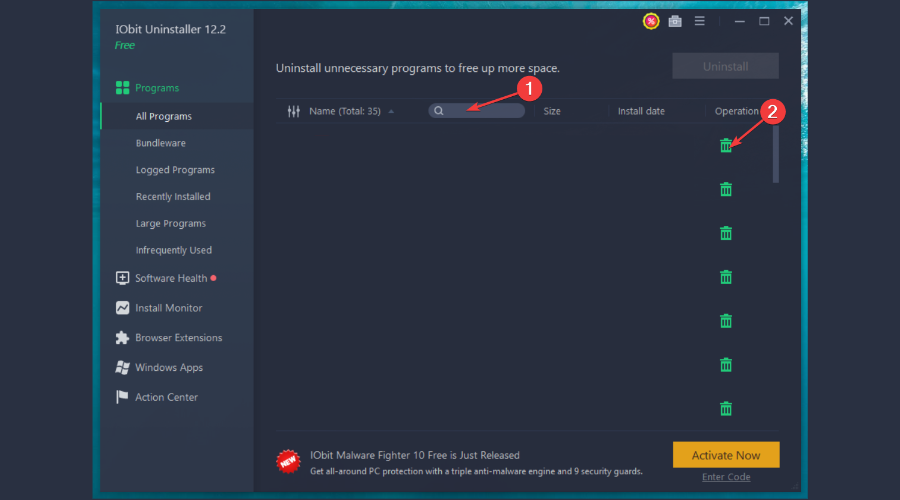 Он быстро работает и просто устанавливается. Как только вы установите его на своем ПК, вы можете использовать функцию удаления, чтобы удалить нежелательные, устаревшие или проблемные программы и удалить остаточные файлы с помощью этой мощной программы.
Он быстро работает и просто устанавливается. Как только вы установите его на своем ПК, вы можете использовать функцию удаления, чтобы удалить нежелательные, устаревшие или проблемные программы и удалить остаточные файлы с помощью этой мощной программы.
2. Выполните чистую загрузку
- Используйте Windows + R, чтобы открыть диалог Выполнить, введите msconfig и нажмите ОК.
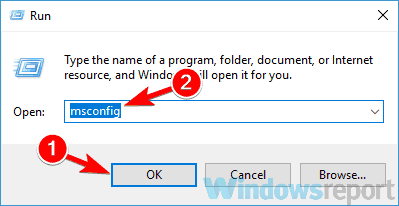
- Перейдите на вкладку Службы в верхней части, отметьте флажок Скрыть все службы Microsoft и нажмите кнопку Отключить все.
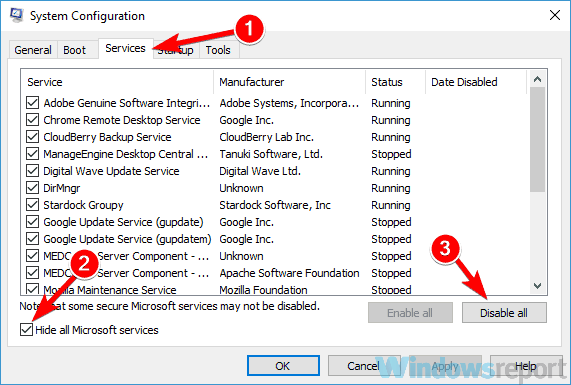
- Отсюда нажмите на вкладку Автозагрузка в верхней части, затем выберите Открыть диспетчер задач.
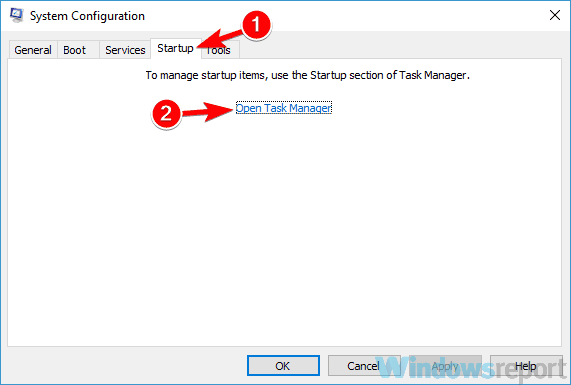
- Щелкните правой кнопкой мыши на каждом из приложений и выберите Отключить.
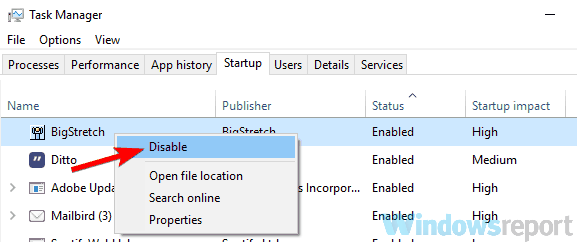
- Теперь вернитесь в окно Конфигурация системы, нажмите Применить и ОК, чтобы сохранить изменения, и перезагрузите ПК.
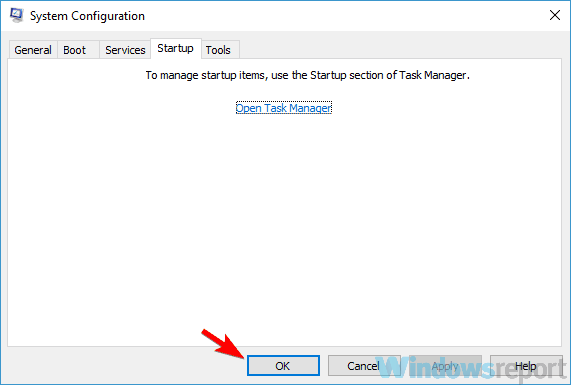
Теперь ваш ПК будет запускаться только с необходимыми приложениями. Если “Запустить от имени администратора” теперь работает, вы можете снова включить приложения одно за другим. Таким образом, вы сможете определить, какое из них вызывает конфликт. Узнайте больше об этом
- Вам нужны права администратора, чтобы удалить папку в W10/11
- Получаете ошибку доступа Windows 11? Попробуйте эти исправления
- Как стать владельцем папки в Windows 11
- Как изменить учетную запись администратора в Windows 11
- Полное исправление: отключенная учетная запись администратора в Windows 10/11
3. Загрузитесь в безопасном режиме
- Нажмите Windows + I, чтобы открыть приложение Параметры, и выберите пункт Обновление и безопасность.
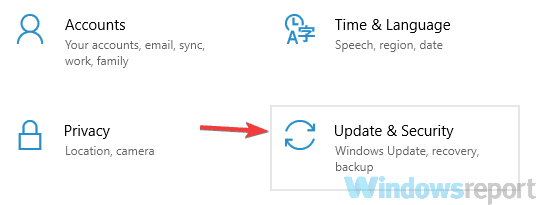
- Нажмите Восстановление в левой панели, а затем нажмите кнопку Перезапустить сейчас в разделе Расширенный запуск.
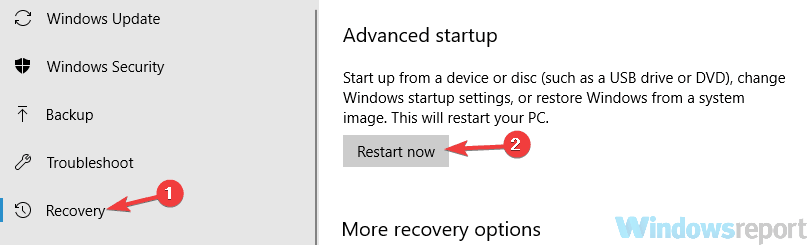
- Выберите Поиск неисправностей, а затем выберите Дополнительные параметры.
- Затем нажмите на Параметры загрузки и затем на кнопку Перезапуск.
- После перезагрузки ПК вы должны увидеть список параметров.
- Чтобы загрузиться в Безопасном режиме с сетью, нажмите 5 или F5.
4. Создайте новую учетную запись пользователя
- Откройте приложение Параметры и перейдите в раздел Учетные записи.
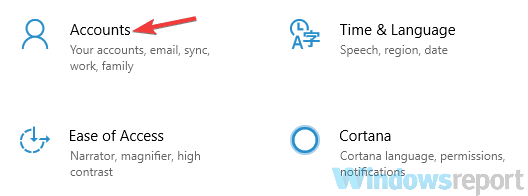
- Выберите Семья и другие пользователи в левой панели.
- Выберите Добавить кого-то еще на этот ПК.
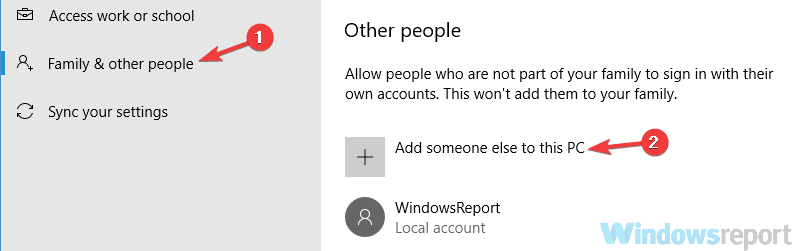
- Пожалуйста, выберите У меня нет данных для входа этого человека.
- Теперь нажмите на Добавить пользователя без учетной записи Microsoft.
- Введите имя пользователя, которое вы хотите использовать для новой учетной записи, и нажмите Далее.
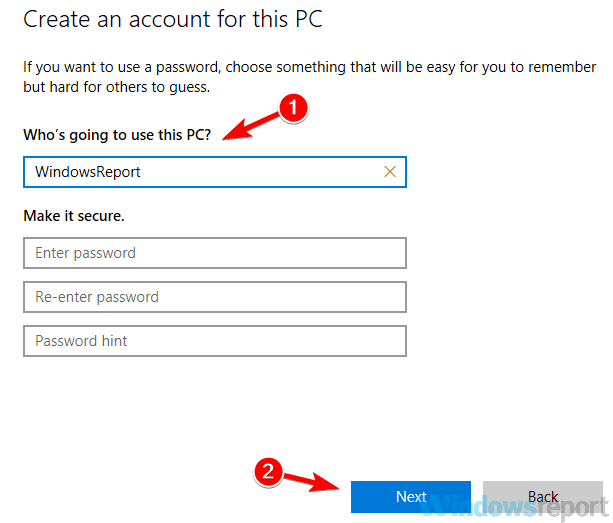
После создания новой учетной записи пользователя, стоит обновить вашу новую учетную запись до учетной записи администратора. Для этого выполните следующие шаги:
- Сначала откройте приложение Параметры, выберите Учетные записи, а затем перейдите в Семья и другие пользователи.
- Далее выберите recién созданную учетную запись и выберите Изменить тип учетной записи.
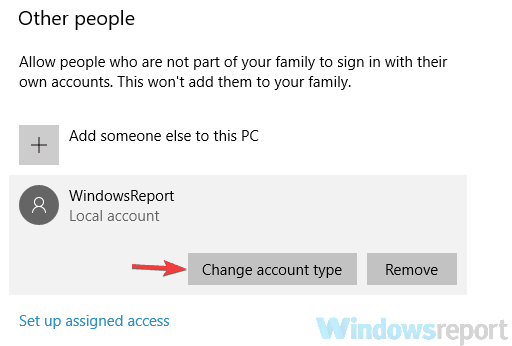
- Установите Тип учетной записи на Администратор и нажмите ОК.
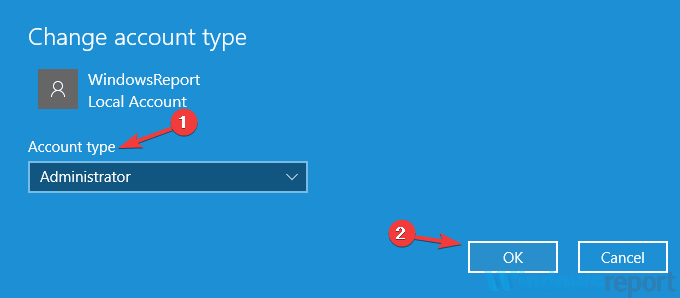
После этого Запустить от имени администратора должно начать работать в Windows. Не забудьте переместить все ваши файлы в новую учетную запись и начать использовать её вместо старой.
5. Проверьте настройки реестра
-
Откройте Параметры, оставайтесь на вкладке Система и выберите Восстановление.
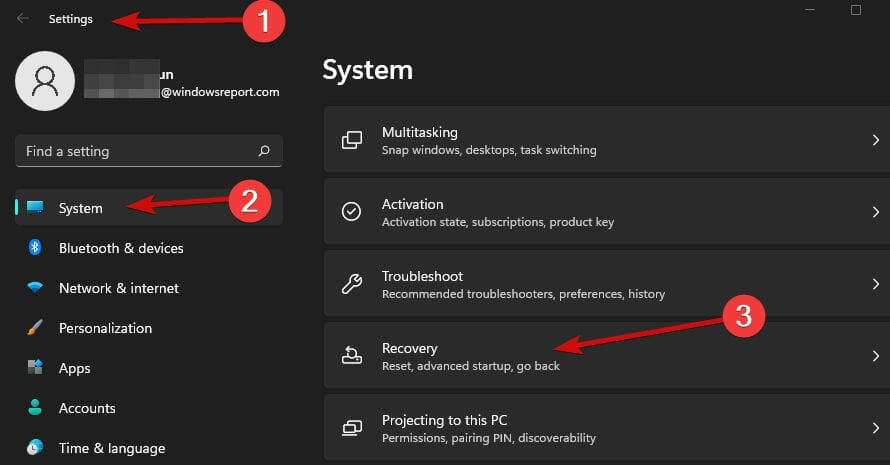
- Нажмите кнопку Перезапустить сейчас в разделе Расширенный запуск.
- Выберите Поиск неисправностей и нажмите Дополнительные параметры.
-
Затем выберите Командная строка.
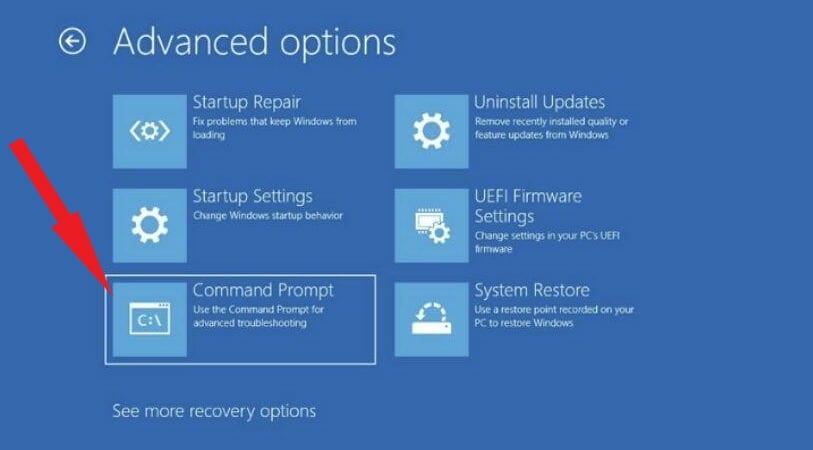
-
После открытия CMD введите следующую команду и нажмите Enter:
net user administrator /active:yes - Если Запустить от имени администратора по-прежнему не работает, снова откройте CMD (используя те же шаги).
-
Вставьте следующую команду и нажмите Enter, чтобы открыть Редактор реестра:
regedit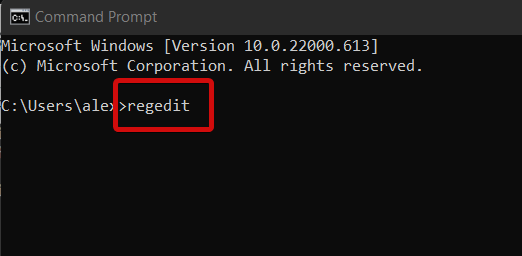
-
Найдите и выберите ключ HKEY_LOCAL_MACHINE в навигационной панели.
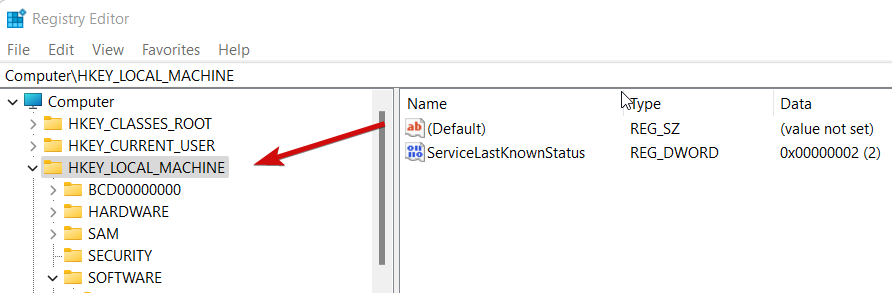
-
Выберите Файл в верхнем меню и нажмите Загрузить загрузку.
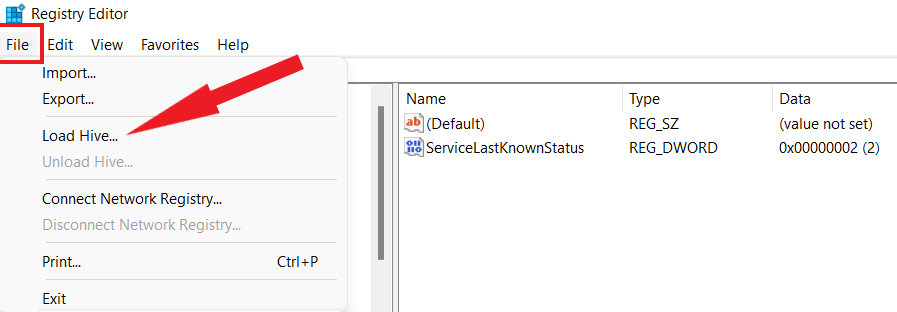
-
Перейдите по следующему пути:
C:Windows\System32\config - C: обычно является диском, содержащим установку Windows, но это может быть другая буква.
-
Выберите файл SAM и нажмите Открыть.
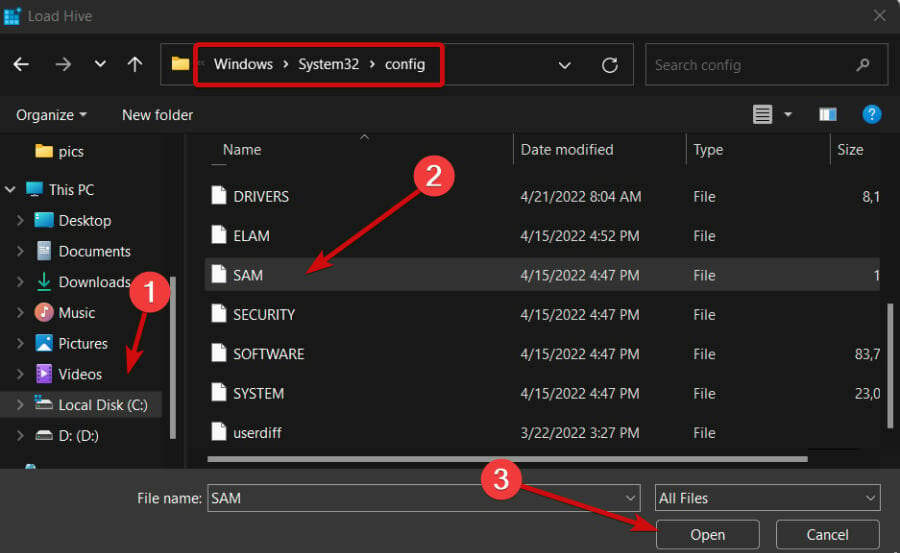
- Используйте диалоговое окно Загрузить загрузку, чтобы ввести REM_SAM как имя ключа и нажмите ОК. (Это загрузит загрузку в ветвь HKEY_LOCAL_MACHINE).
-
Теперь взгляните еще раз на левую панель реестра и найдите этот ключ:
HKEY_LOCAL_MACHINE\REM_SAM\SAM\Domains\Accounts\Users\000001F4** -
В правой панели, соответствующей ключу 000001F4, дважды щелкните на F Dword (REG_BINARY), чтобы изменить его.
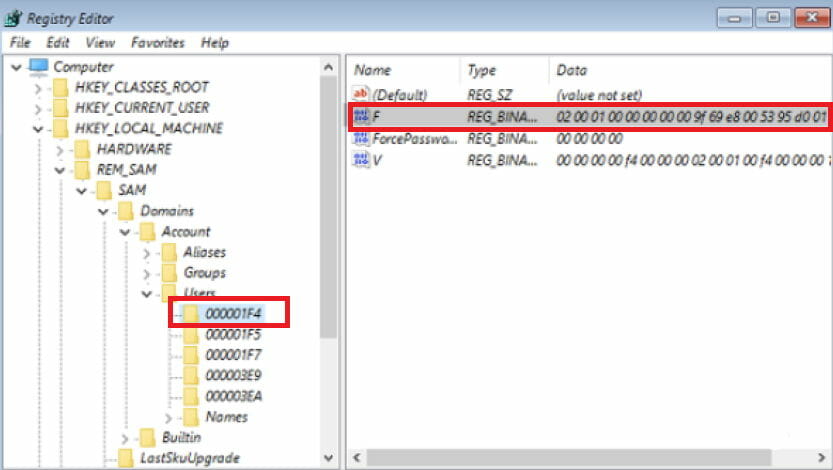
- Установите курсор на строке 0038 (1-й столбец), замените значение 11 на 10, и нажмите ОК.
- Закройте все и перезагрузите ваш ПК с Windows 11.
Это должно помочь вам восстановить ваши административные привилегии, если каким-то образом учетная запись администратора была отключена в процессе.
Как заставить приложение запускаться от имени администратора?
- Нажмите клавишу Windows, введите cmd и выберите опцию Открыть расположение файла.
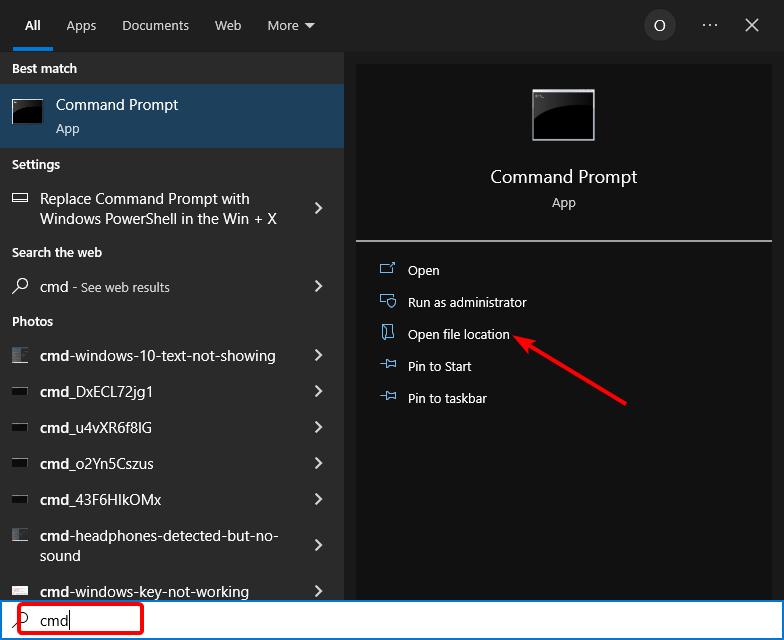
- Щелкните правой кнопкой мыши на Командной строке и выберите Свойства.
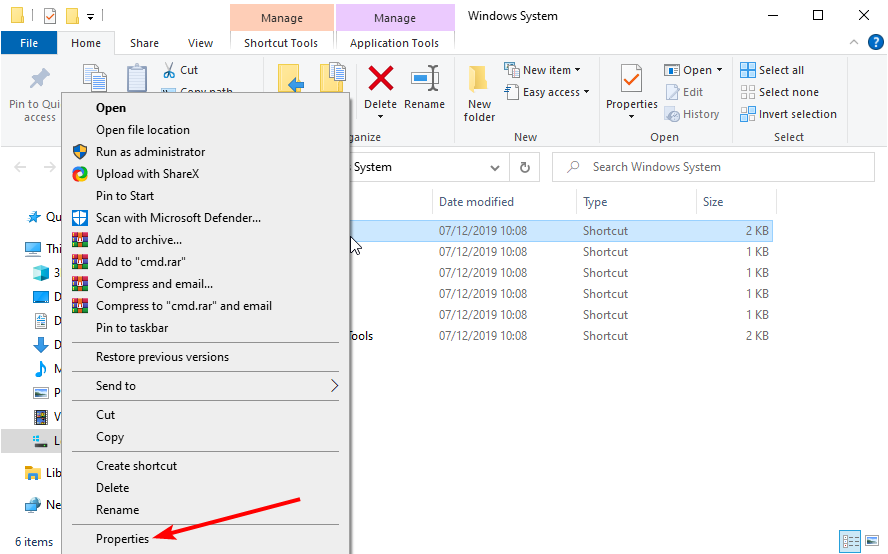
- Нажмите кнопку Дополнительно на вкладке Ярлык.
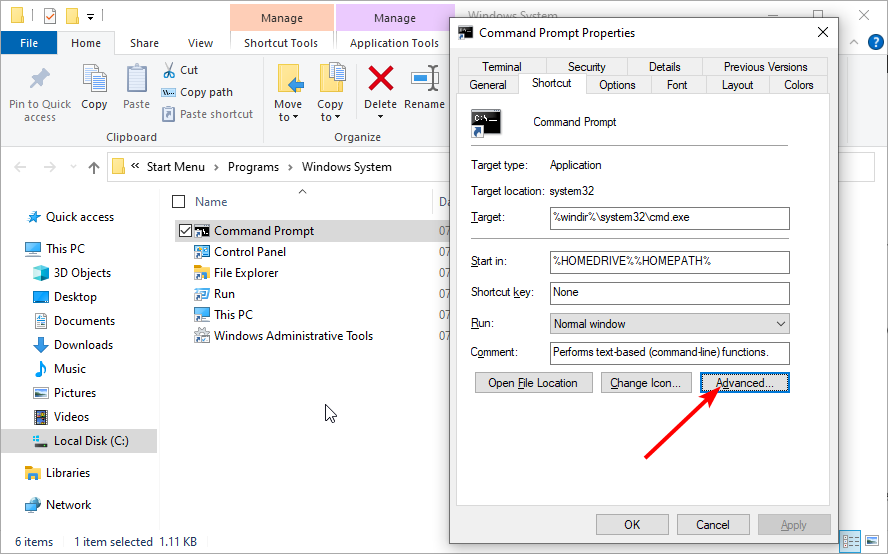
- Убедитесь, что установлен флажок Запуск от имени администратора, и нажмите ОК, чтобы сохранить изменения.
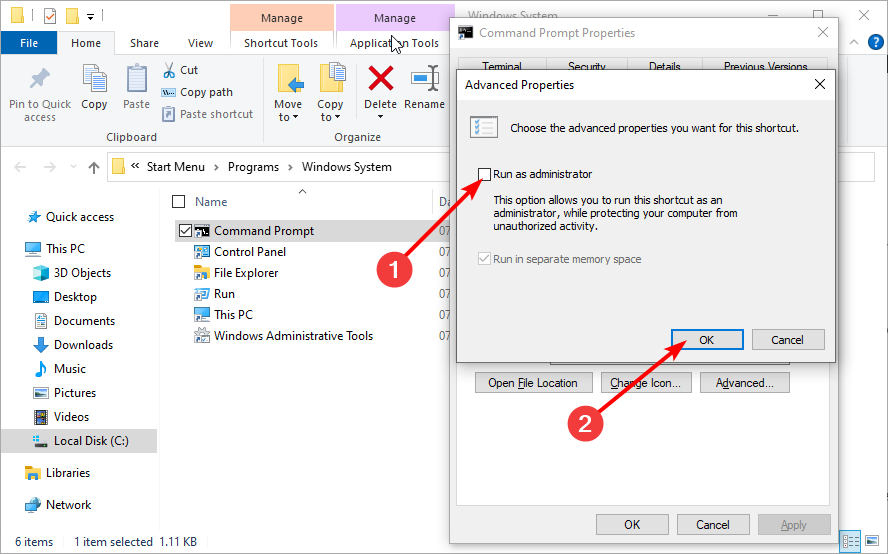
С помощью этого вы всегда можете открывать командную строку как администратора без необходимости в любом всплывающем окне или запросе UAC.
Если ничего не происходит, когда вы нажимаете Запуск от имени администратора в Windows 10 или если в Windows 11 Запуск от имени администратора не работает, обычно это проблема стороннего приложения.
Прежде чем покинуть, не пропустите наше последнее руководство по ошибке кода 20 на Steam.
Не стесняйтесь сообщить нам в комментариях ниже, если какое-либо из наших решений помогло решить проблему.













